GitHubCopilotはAIを活用したコーディング支援ツールとして、開発者の生産性向上に貢献しています。しかし契約の見直しや利用頻度の低下など、様々な理由で解約を検討する方もいるでしょう。
この記事では、GitHubCopilotの解約方法を分かりやすく解説します。解約手順だけでなく注意点や代替手段についても触れるので、ぜひ参考にしてください。
GitHub Copilot解約前の確認事項
契約プランと解約タイミング
GitHubCopilotには、個人向けProプランとビジネス向けのBusinessプランが存在します。解約を検討するにあたり、まずご自身の契約プランを正確に把握することが重要です。
【個人向けプラン】
・Freeプラン:無料で利用でき、月あたりコード補完が2,000回、チャットは50回までに制限されています。
・Proプラン:月額10ドルまたは年額100ドルの有料プランで、利用回数に制限なく使用可能です。
【法人向けプラン】
・Businessプラン:1ユーザーあたり月額19ドルで利用できます。
・Enterpriseプラン:1ユーザーにつき月額39ドルの料金がかかります。
Proプランは通常だと月単位での課金となりますが、Businessプランでは年単位での契約となっているケースが見られます。解約のタイミングによって、返金の有無や、利用できる期間が変わる可能性があるため、契約内容の詳細を確認しましょう。
特にBusinessプランをご利用の場合は、契約期間の満了日を事前に確認して最適な解約時期を見極めることが大切です。
契約プランの確認はGitHubのアカウント設定画面から行えます。契約内容の確認と同時に、解約に関するポリシーや規約も再確認しておきましょう。契約プランの確認手順は以下の通りです。
- GitHubへアクセスし、画面右上のアイコンをクリック
- 表示内容から「Setting」欄をクリック
- 自分のアカウント設定欄が表示されるので、左のメニュー欄から「Billing and licensing」をクリックし、選択肢の中から「Licensing」をクリックすると表示されます。
解約手続きを開始する前に契約プランと解約タイミングをしっかりと確認しておくことで、スムーズな解約を実現できます。
データのバックアップ
GitHubCopilotの利用を通じて生成されたコードやプロジェクトの設定ファイルなどは、解約後もGitHub上に保持されることが一般的です。しかし万が一の事態に備えて、重要なデータは事前にバックアップしておくことを強くおすすめします。
特にGitHubCopilotの提案を基に大幅な修正を加えたコードや、カスタム設定を施したスニペットなどは、個別に保存しておくと安心です。
バックアップの方法としては、Gitリポジトリ全体をローカルにクローンしたり、特定のファイルやディレクトリをzip形式でアーカイブしたりする方法が考えられます。また、クラウドストレージサービスなどを活用して、バックアップデータを安全に保管することも有効です。
解約後に「あの時のコードが必要になった」という状況を避けるためにも、事前のバックアップは徹底しておきましょう。
解約後の代替手段の検討
GitHubCopilotの解約後も引き続き効率的なコーディングを維持するためには、代替となる手段を事前に検討しておくことが重要です。Visual StudioCodeにはIntelliSenseと呼ばれる強力なコード補完機能が標準で搭載されており、基本的なコーディング支援には十分対応できます。
また、VSCodeをフォークして作られた「Cursor(カーソル)」というテキストエディタにも、高度なコード補完やAI機能が備わっています。
さらに、GitHubCopilotのようなAIを活用したコーディング支援ツール以外にも、様々な拡張機能やライブラリが利用可能です。たとえばコードスニペットを管理するツールや、自動フォーマット機能を提供するツールなどを導入することで、コーディング効率を向上させることができます。
解約前にこれらの代替手段を比較検討し、自分に最適な環境を構築しておきましょう。代替手段を検討することで、解約後の不安を軽減できます。
GitHub Copilotの解約手順
GitHubの設定画面へアクセス
GitHubCopilotの解約手続きを開始するには、まずGitHubのWebサイトにアクセスし、ご自身のアカウントでログインする必要があります。
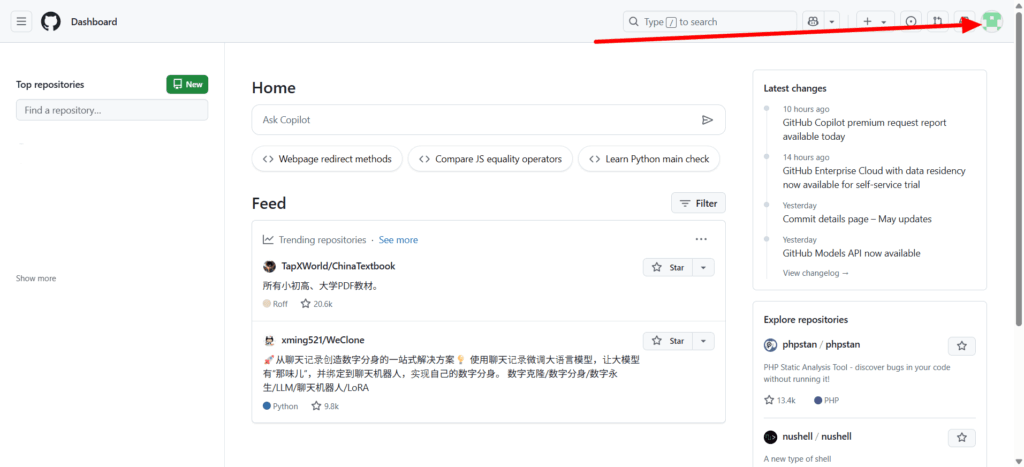
ログインが完了したら画面の右上隅に表示されているプロフィールアイコンをクリックしてください。
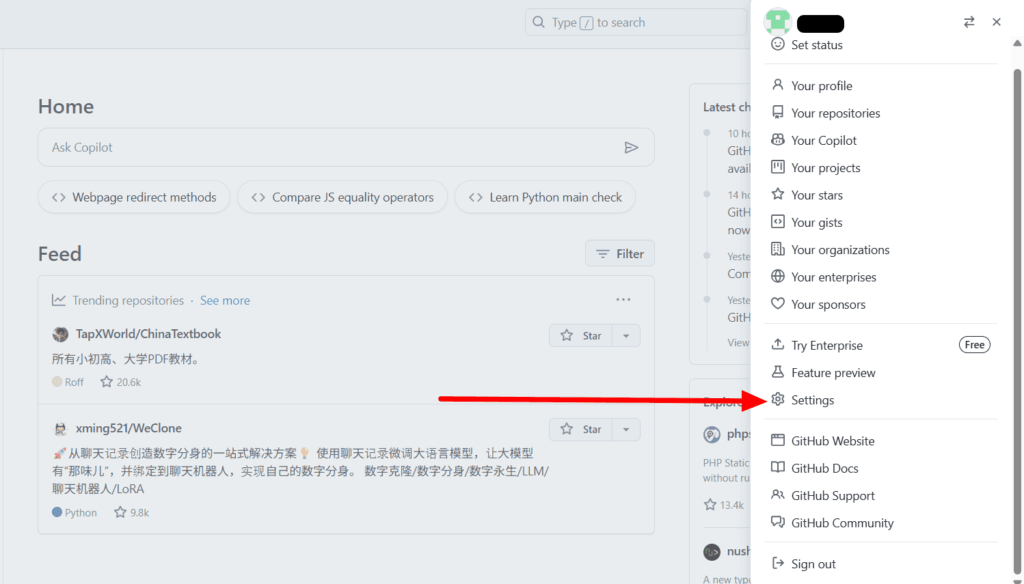
プロフィールアイコンをクリックすると、メニューが表示されますので、その中から「Settings」という項目を選択します。「Settings」を選択することで、アカウントの設定画面に移動することができます。
「Licensing」を選択
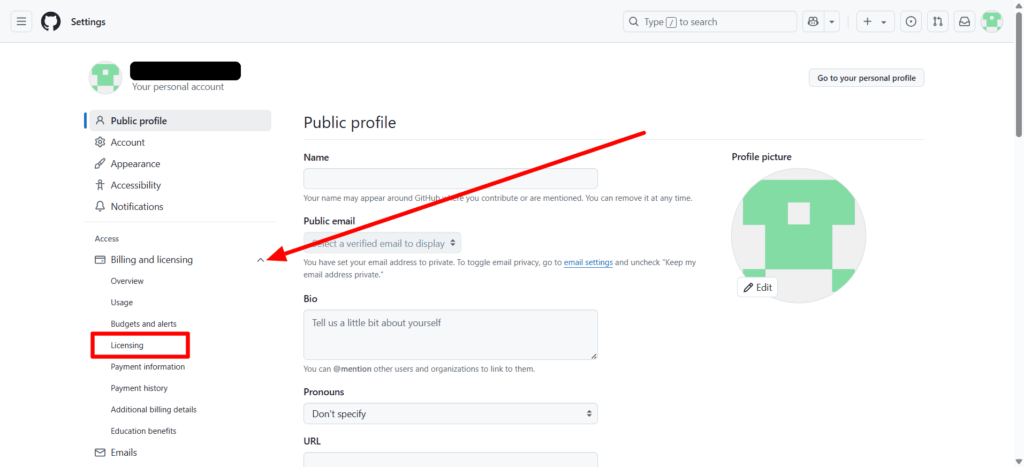
次に、GitHubCopilotの契約状況を確認するために、左のメニュー欄から「Billing and licensing」をクリックし、選択肢の中から「Licensing」をクリックします。
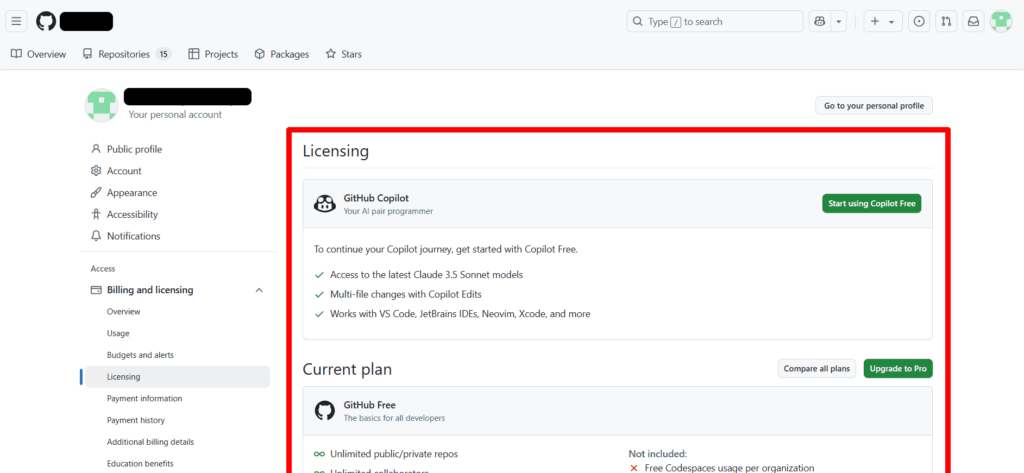
「Licensing」のページでは、現在契約しているプランの詳細や、利用状況などを確認することができます。GitHubCopilotの契約状況も、このページで確認することができます。
契約状況の確認は正確な解約手続きに不可欠です。プランと利用状況をしっかり確認しましょう。
解約後のGitHub Copilotの利用
解約後の利用制限
GitHubCopilotの解約手続きが完了すると、原則として有料プランで利用できていたGitHubCopilotの機能は即座に利用できなくなります。しかし契約期間が残っている場合は、例外的に期間満了までGitHubCopilotを利用できる場合があります。
たとえば月額課金の場合、解約手続きを行った日が月の途中の場合でもその月の月末まではGitHubCopilotを利用できることがあります。年額契約の場合は、契約期間満了日まで利用できることが一般的です。
解約後の利用制限についてはGitHubの契約状況や利用規約によって異なる場合がありますので、解約手続きを行う際にGitHubからの案内に注意深く目を通すようにしてください。解約後の利用制限を事前に把握しておくことで、予期せぬトラブルを回避することができます。
再契約の手続き
GitHubCopilotを解約した後、再び利用したいと考えた場合、GitHubの設定画面から簡単に再契約の手続きができます。
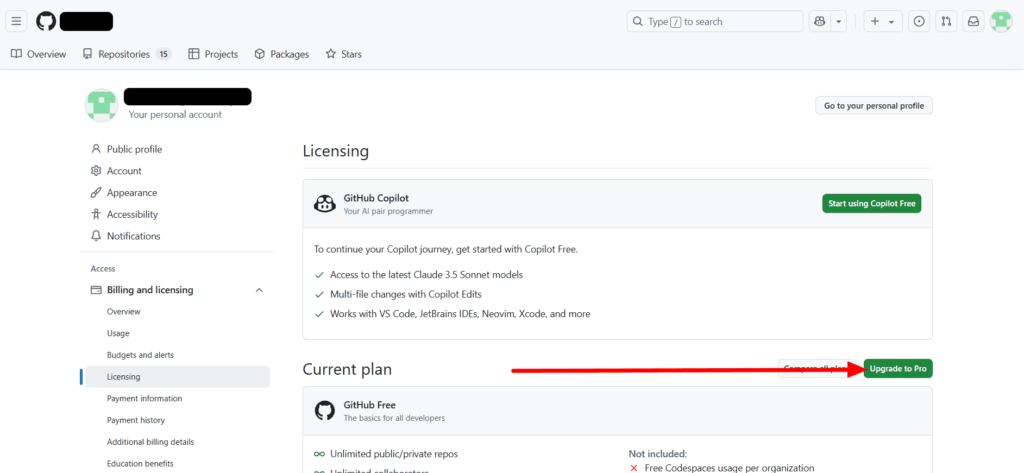
再契約の手続きは以前と同様に「Licensing」のページから「Upgrade to Pro」をクリックして再契約できます。以前の契約情報や設定などが保持されている場合、再契約の手続きは非常にスムーズに進みます。
ただし、GitHubCopilotの料金プランや利用規約は変更される可能性がありますので、再契約を行う際には、最新の情報を必ず確認するようにしてください。
Visual Studio Codeでの注意点
Visual Studio Code(VS Code)でGitHub Copilotを利用していた場合、GitHubCopilotの解約手続きに加えて、VS Code側の設定も確認する必要があります。具体的にはVS CodeにインストールされているGitHubCopilot拡張機能をアンインストールするか、無効化する必要があります。
拡張機能をアンインストールまたは無効化することで、GitHubCopilotの機能がVS Code上で完全に停止します。
拡張機能をアンインストールせずに放置しておくと、VSCodeの動作に影響を与えたりエラーが発生したりする可能性があります。GitHub Copilotの解約後はVSCode側の設定も忘れずに確認し、不要な拡張機能は削除するようにしましょう。
GitHub Copilot解約に関するFAQ
解約後、料金はいつまで請求されますか?
GitHubCopilotの解約手続きが正常に完了した場合、解約手続き完了日以降の料金が請求されることはありません。ただし年額契約を選択している場合は、契約期間の残りの期間に対する料金が発生する場合があります。
この点は契約時に確認しておく必要があります。GitHubCopilotの契約状況は、GitHubのアカウント設定画面から確認できます。
もし解約手続き完了後も請求が続く場合は、GitHubのサポートに問い合わせて状況を確認することがおすすめです。請求に関する不明な点がある場合は、放置せずに早めに確認することが大切です。
無料トライアル期間中に解約できますか?
はい、GitHubCopilotの無料トライアル期間中でも、いつでも解約できます。無料トライアル期間中に解約した場合、料金は一切発生しません。無料トライアルはGitHub Copilotの機能を試すための期間であり、解約に際して特別な条件や制約はありません。
ただし、無料トライアル期間が終了すると自動的に有料プランに移行する場合がありますので、注意が必要です。もし無料トライアル期間中にGitHubCopilotの利用を停止したい場合は、必ず期間中に解約手続きを行うようにしてください。
無料トライアル期間中の解約は、料金発生を避けるための重要な手続きです。期間中の解約を忘れないようにしましょう。
解約後、GitHub Copilotで生成したコードの著作権はどうなりますか?
GitHub Copilotを利用して生成されたコードの著作権は、原則としてあなたに帰属します。GitHub Copilotはあくまでコーディングを支援するツールであり、生成されたコードの権利を主張することはありません。
ただし、GitHubCopilotの利用規約には著作権に関する条項が含まれている可能性があるので、念のため利用規約をよく確認しておきましょう。
また、生成されたコードに他の著作物からの引用や流用が含まれている場合は、著作権侵害に該当する可能性がありますので注意が必要です。
まとめ:GitHub Copilotの解約は計画的に
GitHubCopilotの解約手続き自体は、比較的簡単に実施できます。しかし解約前に確認しておくべき事項や、注意すべき点が存在します。契約プランの確認やデータのバックアップ、代替手段の検討など事前の準備をしっかりと行うことで、解約後の移行をスムーズに進めることができます。
この記事ではGitHubCopilotの解約手順だけでなく、解約前に確認すべき事項や解約後の注意点についても詳しく解説しました。この記事を参考にして計画的に解約手続きを進め、スムーズな移行を実現してください。
GitHubCopilotの解約は、計画的に行うことが重要です。事前の準備を怠らないようにしましょう。解約後の環境も考慮して、最適な選択をしてください。
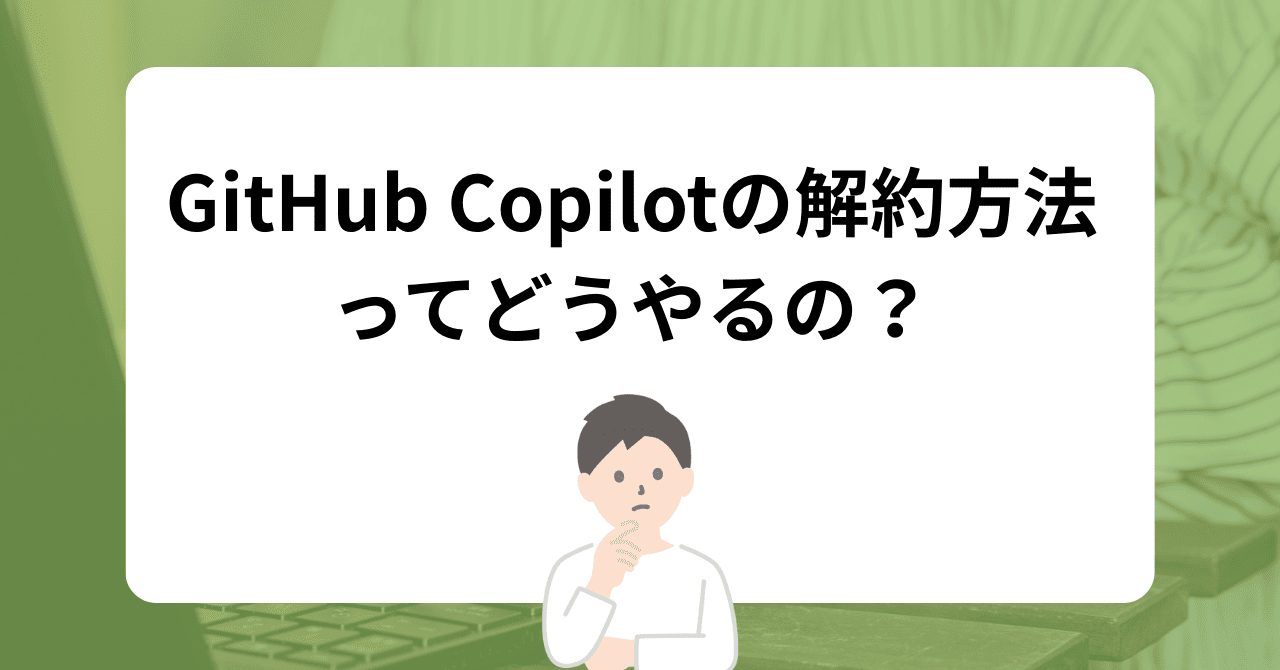
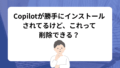
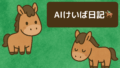
コメント